
אצווה עיבוד תמונה ב Adobe Lightroom הוא מאוד נוח, כי המשתמש יכול להגדיר אפקט אחד ולהחיל אותו לשאר. טריק זה מתאים לחלוטין אם יש תמונות רבות וכולם יש את אותו אור וחשיפה.
אנחנו עושים תמונות לעיבוד אצווה Lightroom
כדי להקל על החיים ולא לטפל במספר רב של תמונות עם אותן הגדרות, תוכל לערוך תמונה אחת ולהחיל פרמטרים אלה לשאר.עיבוד אצווה טיפים Lightroom
כדי להקל על העבודה ולחסוך זמן, יש כמה עצות שימושיות.
- כדי להאיץ את העיבוד, זכור את שילוב המפתח לתכונות בשימוש תכוף. אתה יכול למצוא את השילוב שלהם בתפריט הראשי. מול כל כלי, המפתח או השילוב שלו מוגדר.
- כמו כן, כדי להאיץ את העבודה, אתה יכול לנסות להשתמש אוטומטי tunches. בעיקרון, מתברר די טוב וחוסך זמן. אבל אם התוכנית נתנה תוצאה גרועה, עדיף להגדיר תמונות כאלה באופן ידני.
- מיין תמונות על נושאים, אור, מיקומים, כדי לא לבזבז זמן מחפש או להוסיף תמונות לאוסף מהיר על ידי לחיצה על התמונה לחץ לחיצה ימנית ובחירה "הוסף לאוסף מהיר."
- השתמש בקבצי מיון באמצעות מסנני תוכנה ומערכת דירוג. זה יהיה להקל על החיים שלך, כי אתה יכול לחזור בכל עת לתמונות שעליו עבדת. לשם כך, עבור לתפריט ההקשר ולחץ על "דירוג הגדר".
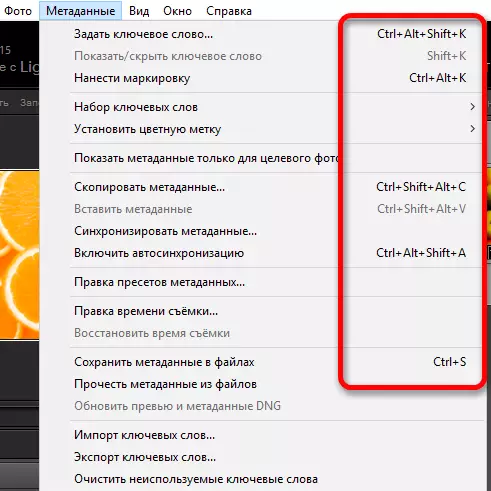
קרא עוד: מפתחות חמים לעבודה מהירה ונוחה ב- Adobe Lightroom
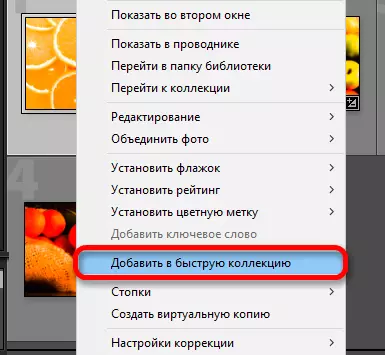
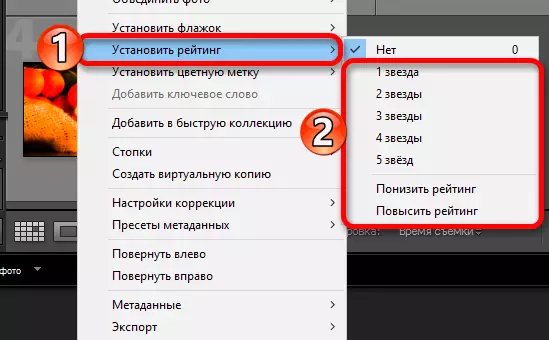
זה כמה קל לעבד כמה תמונות עם עיבוד אצווה ב Lightroom.
